
Bəzən istifadəçilərin 10 ölçüdə 15 santimetrə fotoşəkili çap etməsi lazımdır. Əlbəttə ki, yüksək keyfiyyətli avadanlıq və kağızdan istifadə edən işçilərin sizin üçün bu proseduru yerinə yetirəcəyi xüsusi müzakirə xidməti ilə əlaqə saxlaya bilərsiniz. Ancaq evdə uyğun bir cihaz varsa, hər şeyi özünüz edə bilərsiniz. Sonra 10 × 15 şəkli çapının dörd yoluna baxırıq.
Printectdə 10 × 15 şəkil çap edin
Dərhal, qeyd etmək istərdim ki, tapşırığı başa çatdırmaq üçün rəngli inkjet avadanlıqlarına və A6 və ya daha çox xüsusi kağıza ehtiyacınız olacaq.İndi möhür tamamlanana qədər gözləmək qalır. Rənglərə uyğun bir şəkil almalı və keyfiyyətli olmalısınız.
Metod 3: Xüsusi proqramlar
Fərqli formatların rəsmlərini hazırlamaq və çap etmək üçün proqramlar var. Onların köməyi ilə 10 × 15 ölçüsü ilə işləyə bilərsiniz, çünki olduqca populyardır. Bu proqramın idarə edilməsi intuitiv səviyyədə aparılır və tətbiqlər bəzi alətlər və funksiyalar tərəfindən ümumilikdə fərqlənir. Onları digər materiallarımızda aşağıdakı linklə qarşılayın.
Daha ətraflı: Yuxarı Çap Proqramları Şəkilləri
Metod 4: Standart Windows Çap Aləti
Çap vasitələri, normal olaraq 3 × 4 istisna olmaqla, ən populyar formatlarla fəaliyyət göstərən Windows-da quraşdırılmışdır. Şəkilinizin mənbə versiyası 10 × 15-dən çoxdursa, əvvəlcə onun ölçüsünü dəyişdirməlisiniz. Photoshop-da edə bilərsiniz, yuxarıda olan metod 2-dən ilk dörd addımdan nə kömək edəcəkdir. Dəyişmədən sonra, CTRL + S. Next-də tıklayarak görüntüsünü saxlamaq üçün yalnız aşağıdakı manipulyasiyalar hazırlamaq lazımdır:
- Sol siçan düyməsi ilə tıklayaraq görüntü görüntü proqramı vasitəsilə faylı açın. "Çap" düyməsini basın. Yoxdursa, isti düymə Ctrl + P istifadə edin.
- Şəkil açmadan çap oluna bilər. Yalnız onu vurun və "Çap" düyməsini basın.
- Açan "Çap Şəkilləri" pəncərəsində, siyahıdan aktiv bir printer seçin.
- İstifadə olunan kağızın və görüntü keyfiyyətinin ölçüsünü təyin edin. A6 format vərəqlərindən istifadə etsəniz, aşağıdakı iki addımı atlayın.
- Kağız A4 printerə yüklənirsə, sağdakı menyuda "10 x 15 sm (2)" maddəsini yoxlayın.
- Çevrilmədən sonra, görüntü çərçivəyə tam uyğun gələ bilməz. Bu, çek işarəsinin "bir çərçivənin şəkli ölçüsü" ilə düzəldilməsi ilə düzəldilir.
- "Çap" düyməsini vurun.
- Prosesin tamamlanmasını gözləyin.
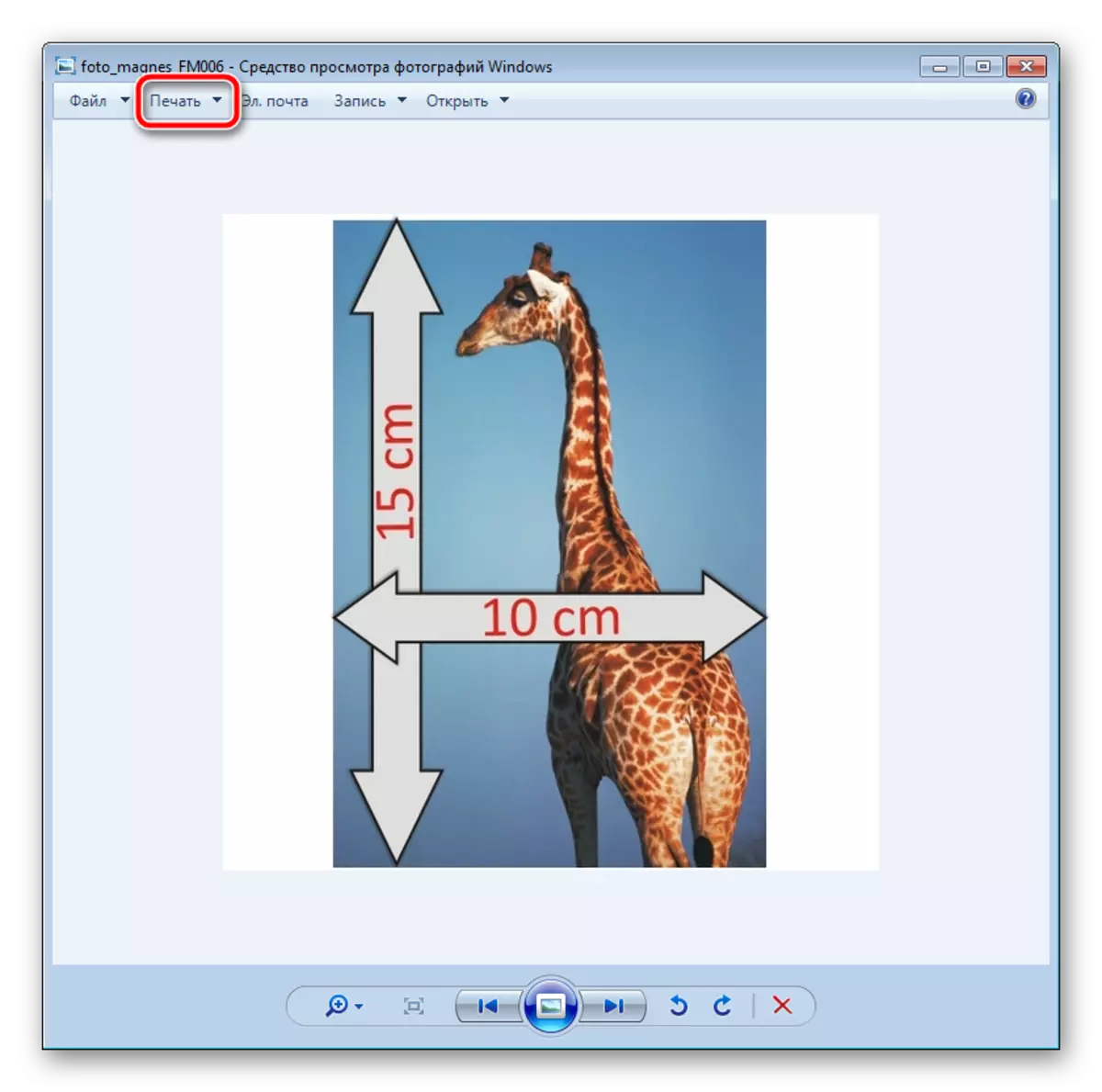
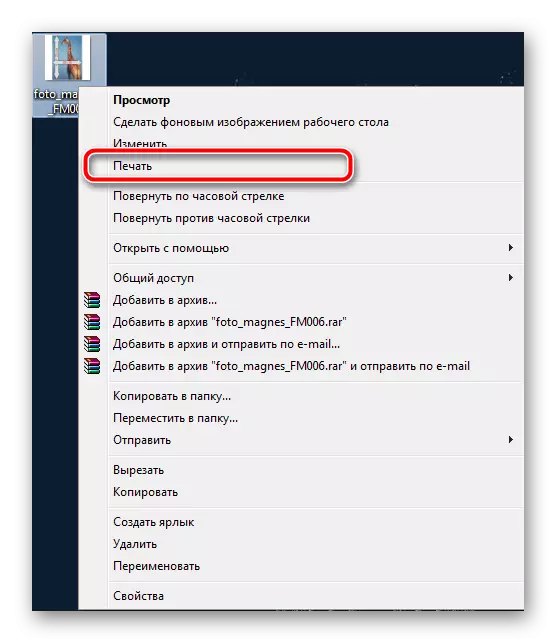

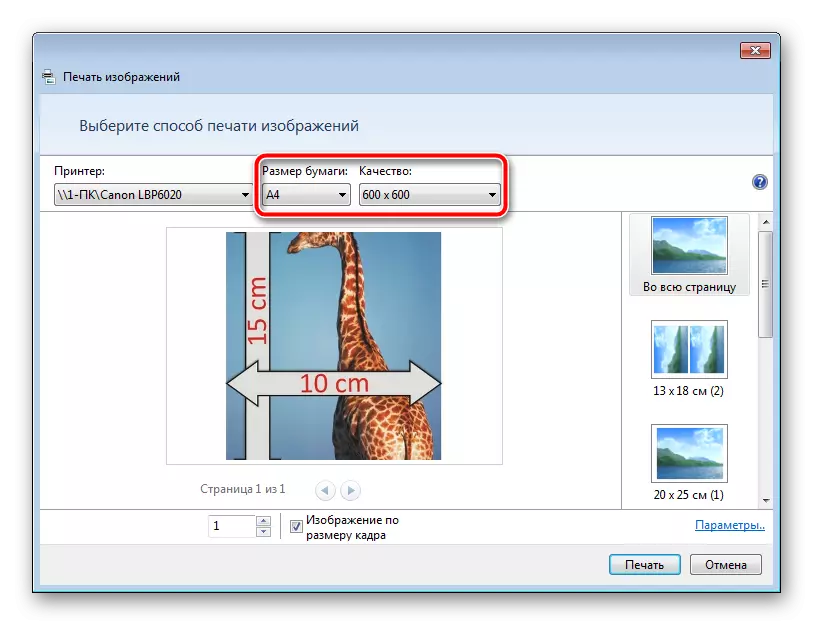
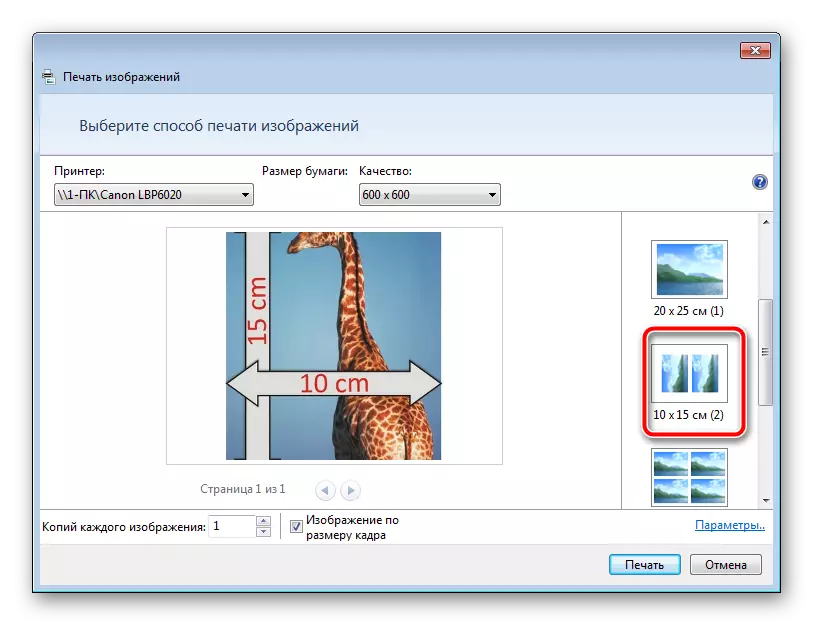
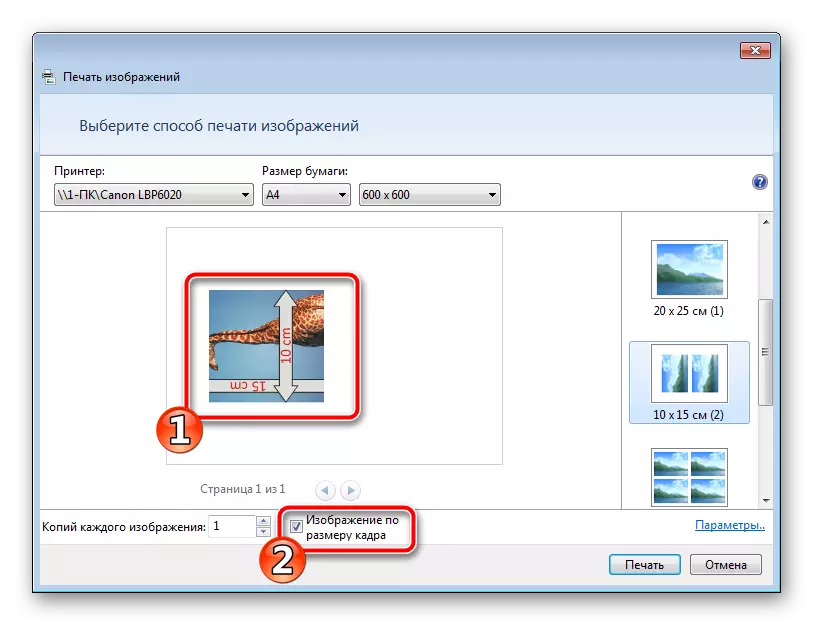
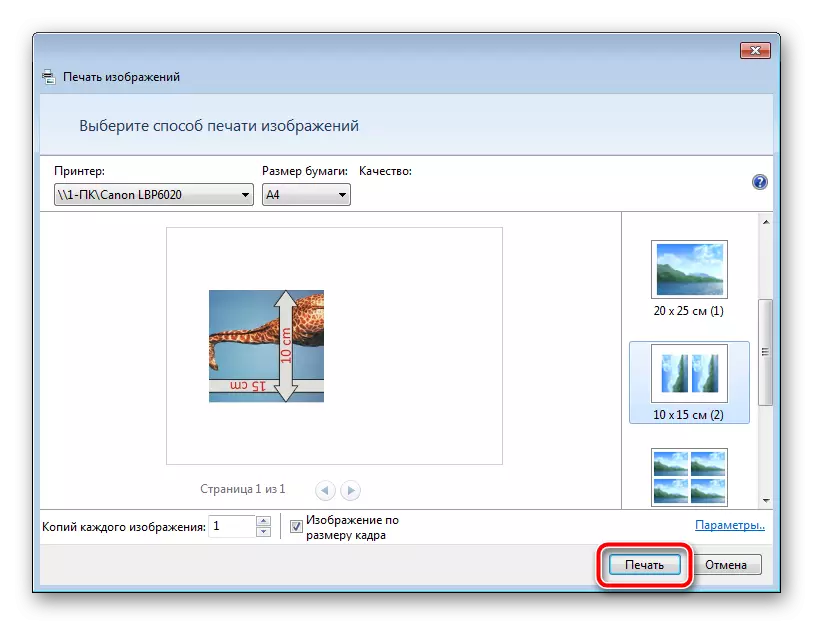
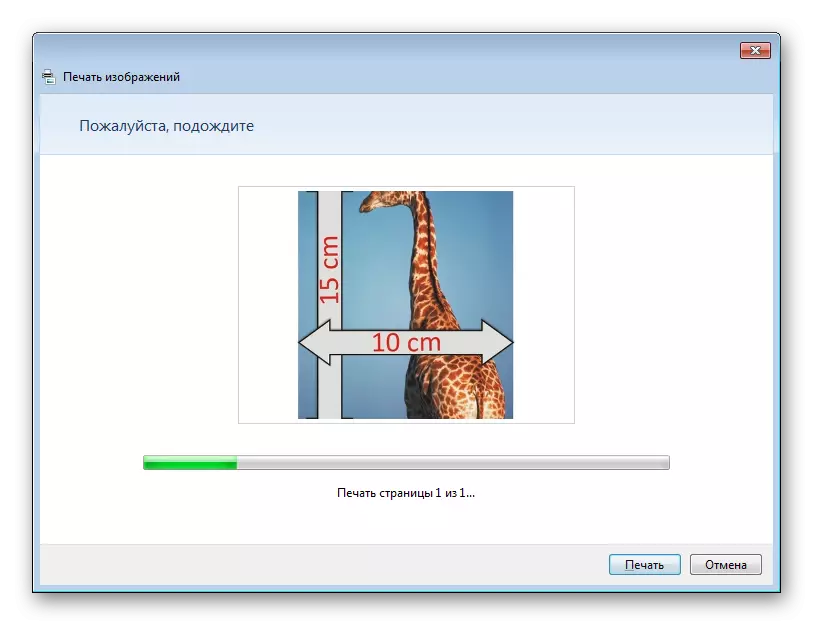
Prosedur başa çatana qədər kağızı çıxarmayın.
Bu barədə məqaləmiz başa çatır. Ümid edirik ki, tapşırığın öhdəsindən gəlməyinizə kömək etdik və 10-cu ildən 15 santimetr fotoşəkilin çap olunmuş surətini almaq üçün ən əlverişli seçim tapmısınız.
Həmçinin bax:
Niyə printer zolaqları yazdırır
Printerin düzgün kalibrlənməsi
